
Guide
Samsung, Honor et Google : comparons les meilleurs smartphones pliables de 2025
par Michelle Brändle

En Suisse alémanique, Bixby est pénible. En effet, ce bêta ne comprend pas le suisse allemand. Par conséquent, l'écran Bixby n'est pas très utile. Donc : du balai !
Samsung fait beaucoup de choses bien, mais Bixby n'en fait pas partie. En Suisse, surtout en Suisse alémanique, l'assistant est presque inutile. Sous One UI – l'interface utilisateur de Samsung – rend l'écran à gauche de votre écran d'accueil principal superflu.
Il est facile de supprimer l'écran Bixby... si l'on sait comment faire. Mais d'abord, essayons d'expliquer pourquoi Samsung veut absolument nous forcer à utiliser ce truc.
Samsung veut, bien entendu, absolument que vous utilisiez l'écran. Après tout, il est pratique, il vous montre des choses autour de vous et gère des contenus ainsi que vos saisies dans le calendrier. Une bonne chose dans l'ensemble. En théorie.
Le problème, c'est que nous sommes suisses allemands. Nous avons un dialecte que les machines peuvent à peine comprendre. Pas de grammaire fixe, pas de mots fixes, pas même une prononciation uniforme rudimentaire. Parfois, nous n'arrivons même pas à nous entendre sur quels mots définissent quelles choses. Vous pourriez enseigner à une machine que les mots « Füüf »/« Foif » signifient cinq. Mais si vous regardez les mots pour « lune », chaque machine abandonnerait. Selon Chochichäschtli-Orakel, il y a un coin en Suisse où la lune s'appelle « Manneschii ». Ou « Manat ». Ou « Maschi ». Je souhaite bonne chance aux programmeurs coréens.
À cela s'ajoute le fait que nous sommes déjà presque un marché en voie de disparition. Bien que nous ayons un budget presque illimité dans le contexte des achats de smartphones. Zurich est le leader mondial dans l'iPhone Index. Un Zurichois travaille 37,6 heures pour se payer un iPhone X flambant neuf.
Mais nous ne sommes pas nombreux. D'après l'Office fédéral de la statistique, 5 044 800 personnes parlent suisse allemand. Selon l'offre de digitec, nous nous partageons 1022 smartphones. Généralement plus, car je connais beaucoup de personnes qui me montrent encore fièrement leur ancien téléphone. Nous partons du principe que chaque téléphone se vende exactement le même nombre de fois. C'est-à-dire qu'en Suisse, chaque téléphone a 4964 utilisateurs.
Il est compréhensible que Samsung ne fasse pas d'effort d'ingénierie pour seulement 4964 personnes. Même si Samsung a 10 modèles en circulation avec Bixby, une société représentant 17% du produit intérieur brut de la Corée du Sud ne va pas se démener pour ça.
C'est donc à nous de concevoir nos smartphones de manière à en profiter au maximum et à ne pas laisser les choses superflues s'immiscer dans notre vie quotidienne.
Maintenant que nous avons prouvé statistiquement que nous ne pouvons compter que sur nous et que Samsung n'a pas d'intentions maléfiques – le matériel sur les téléphones est généralement bon et tout à fait correct sans One UI – il est temps de se mettre au travail.
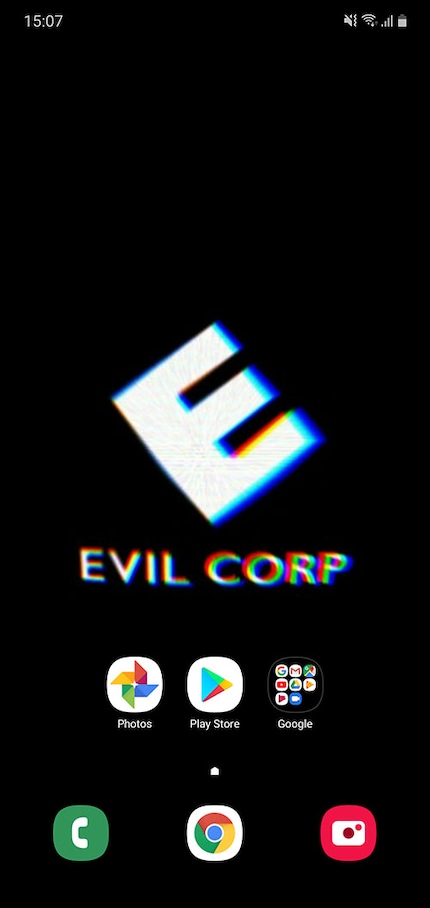
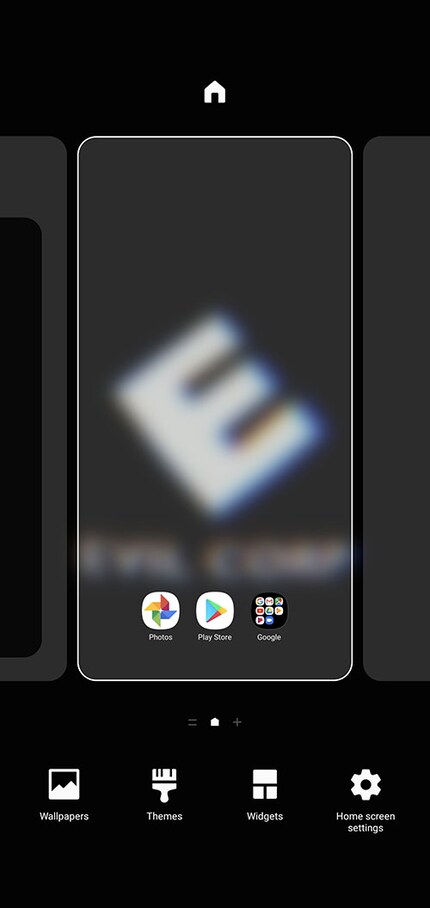
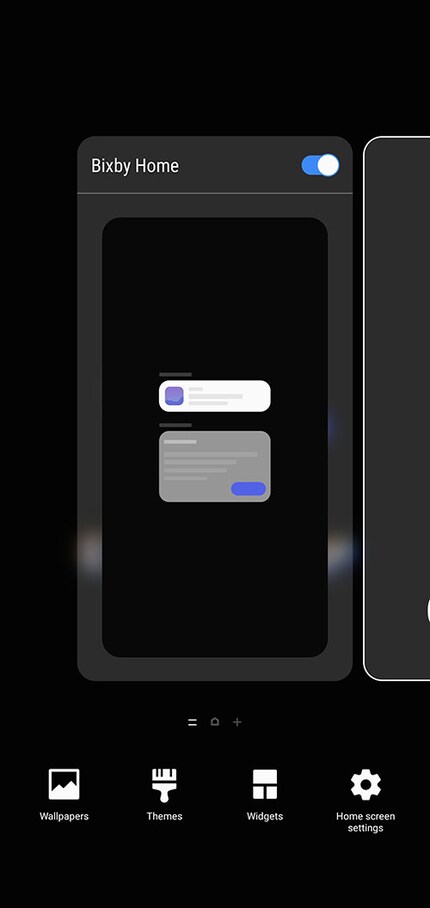
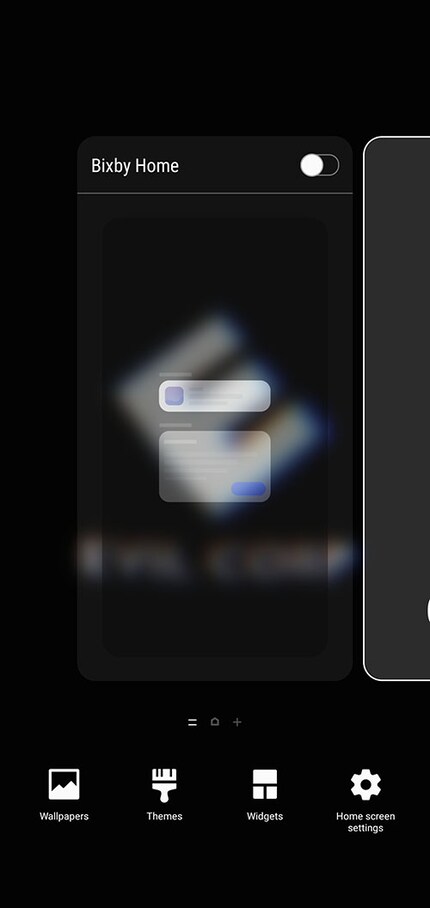
Si vous souhaitez également supprimer le bouton Bixby sur le côté gauche du téléphone, voici comment procéder :
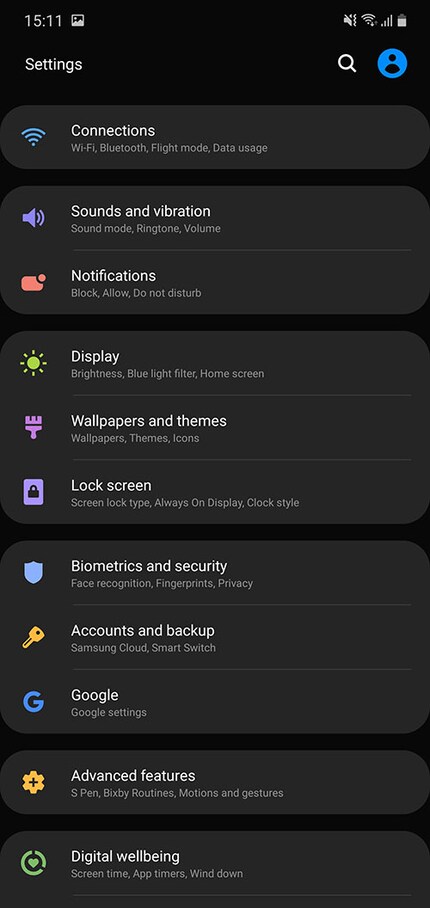
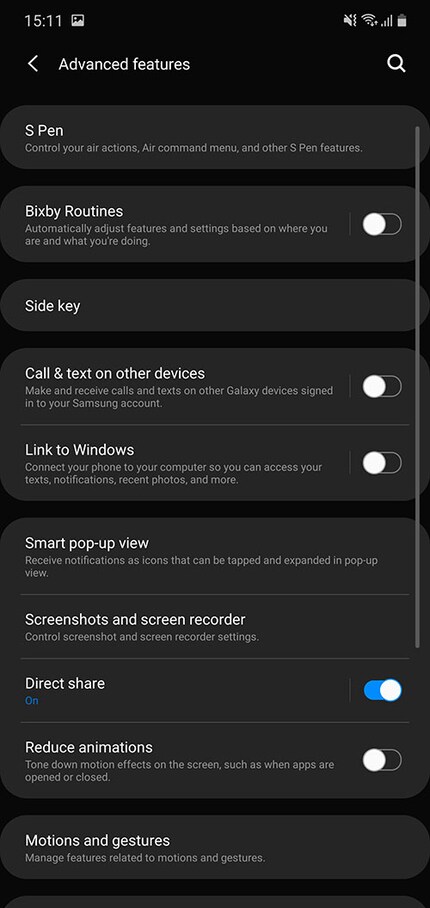
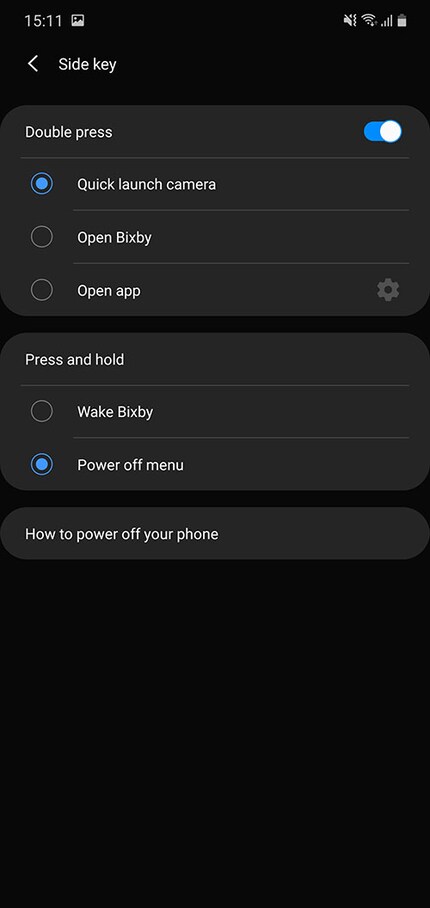
C'est tout ce que vous avez à faire. Amusez-vous bien sans Bixby.
Journaliste. Auteur. Hackers. Je suis un conteur d'histoires à la recherche de limites, de secrets et de tabous. Je documente le monde noir sur blanc. Non pas parce que je peux, mais parce que je ne peux pas m'en empêcher.
Des solutions pratiques aux questions quotidiennes sur la technologie, des astuces de ménage et bien plus encore.
Tout afficher